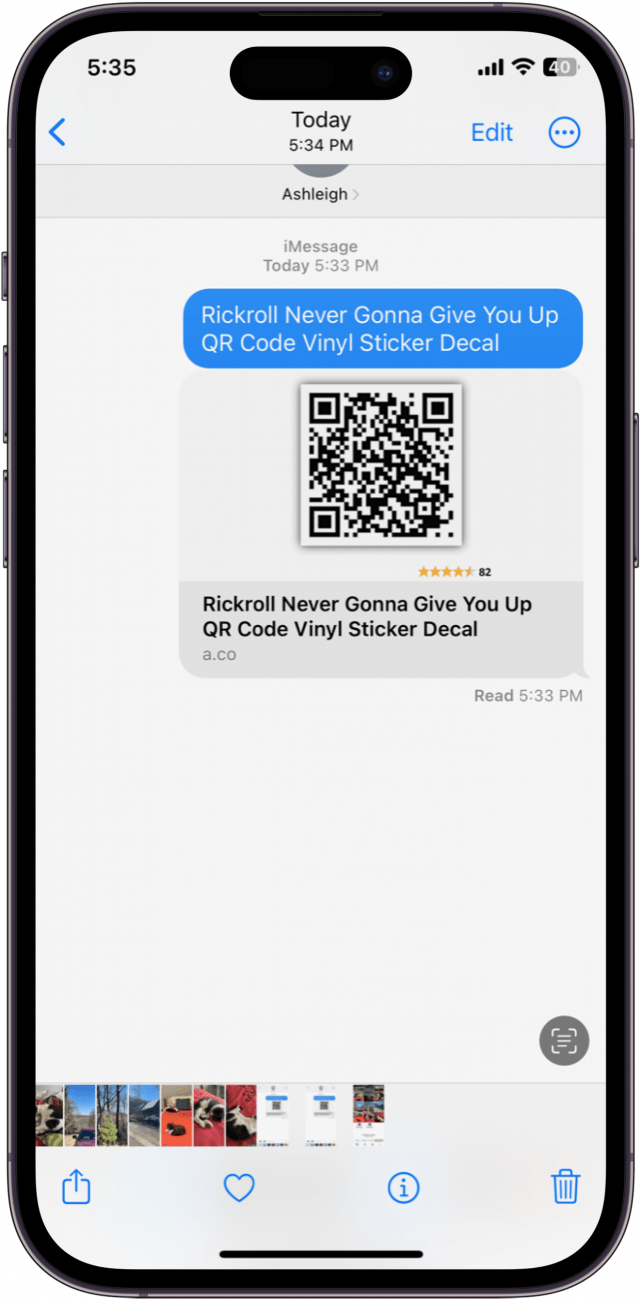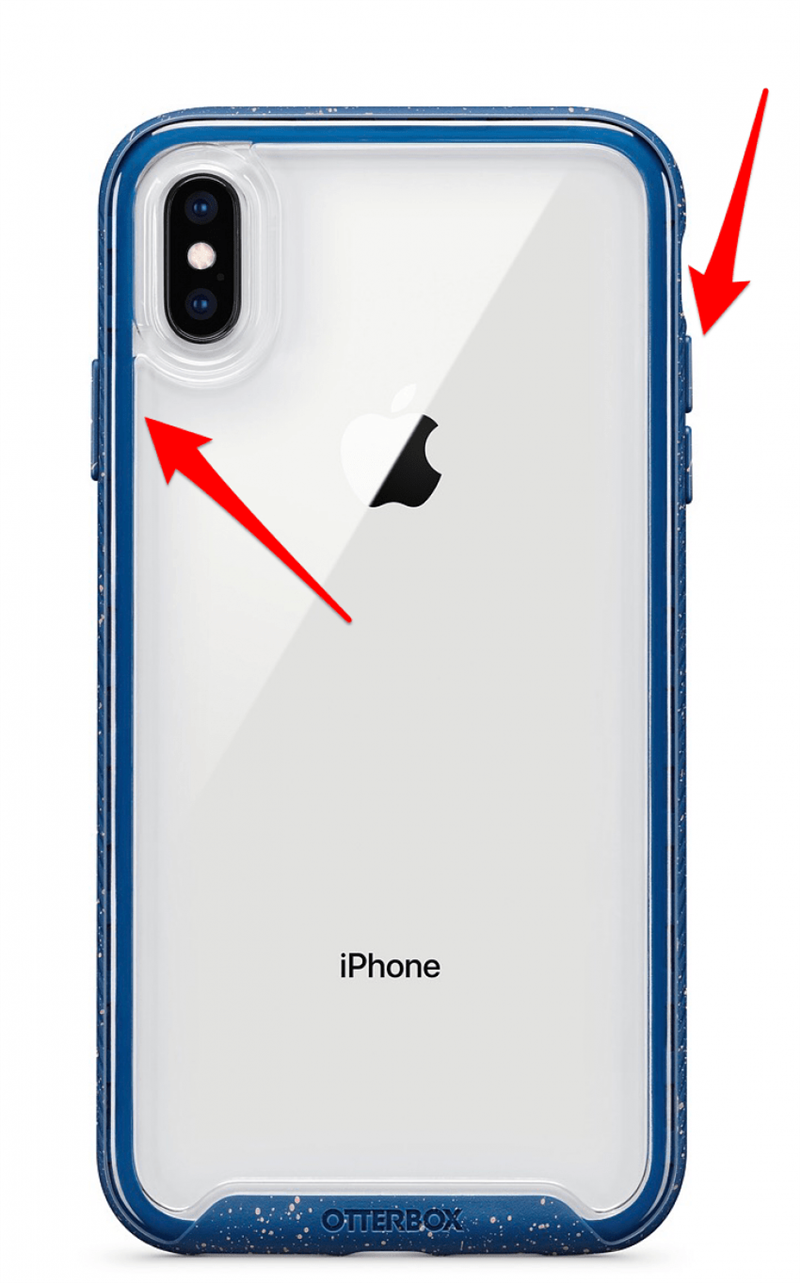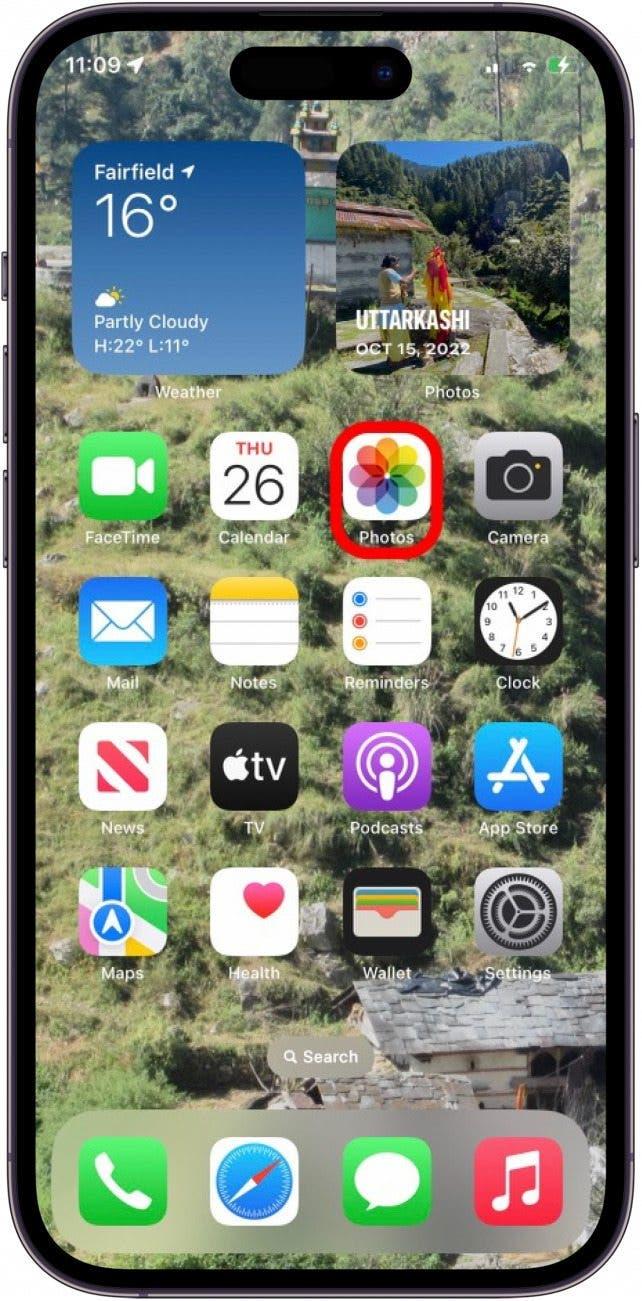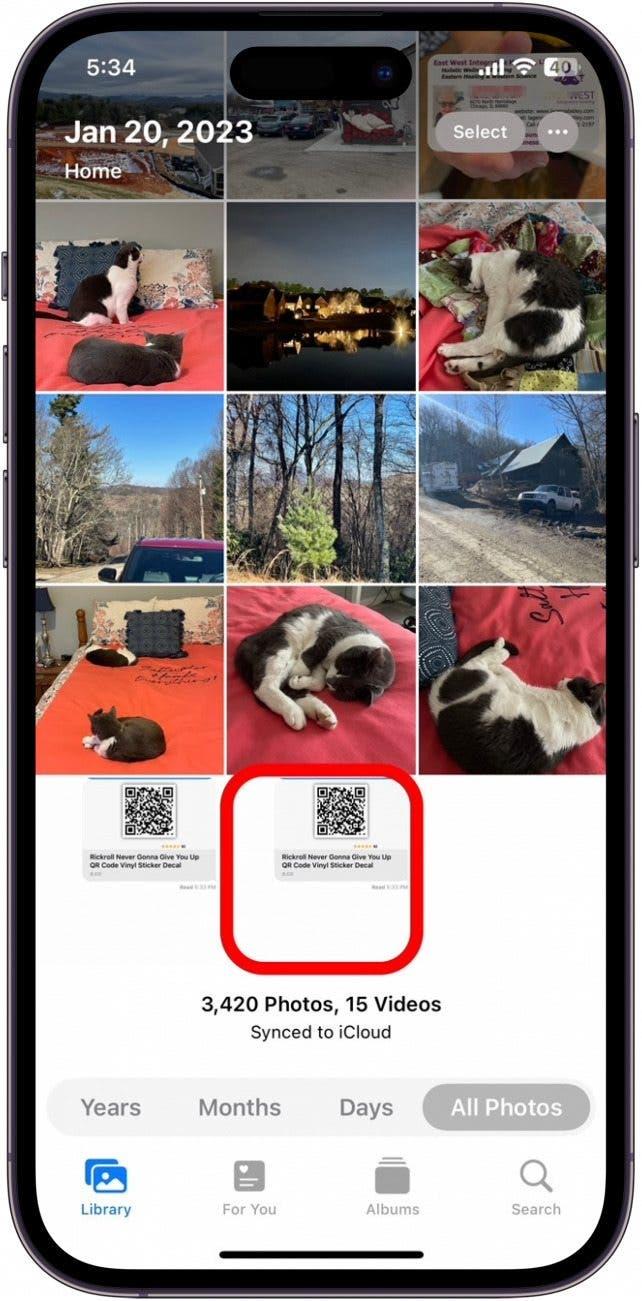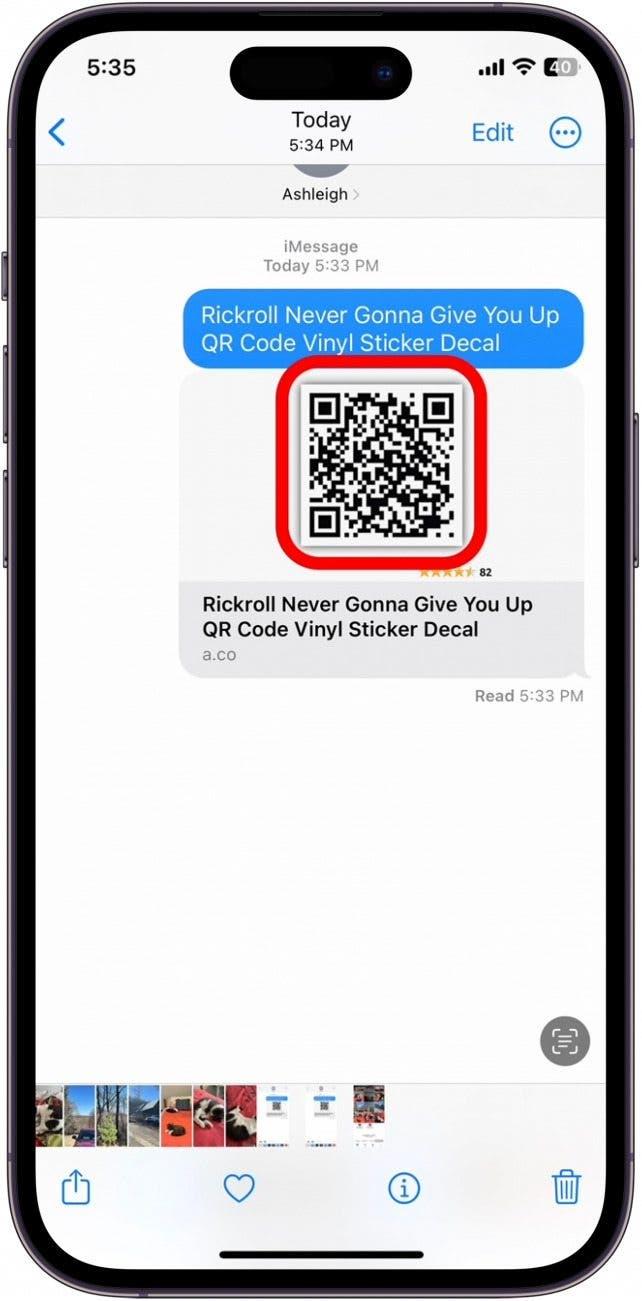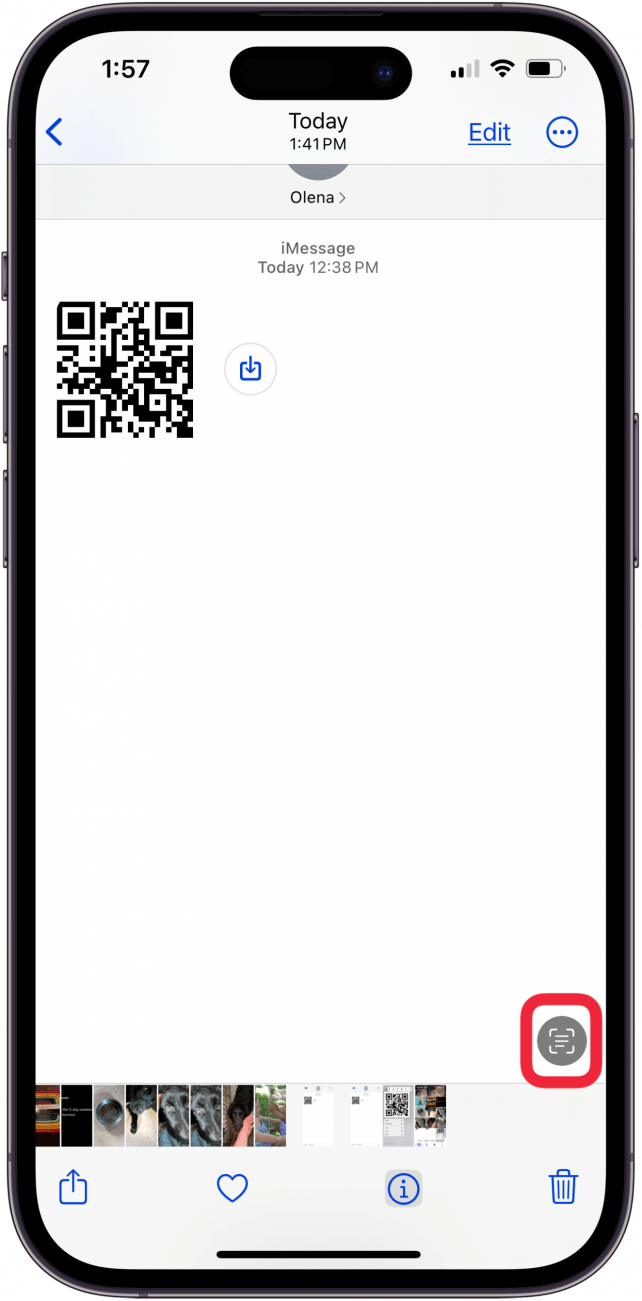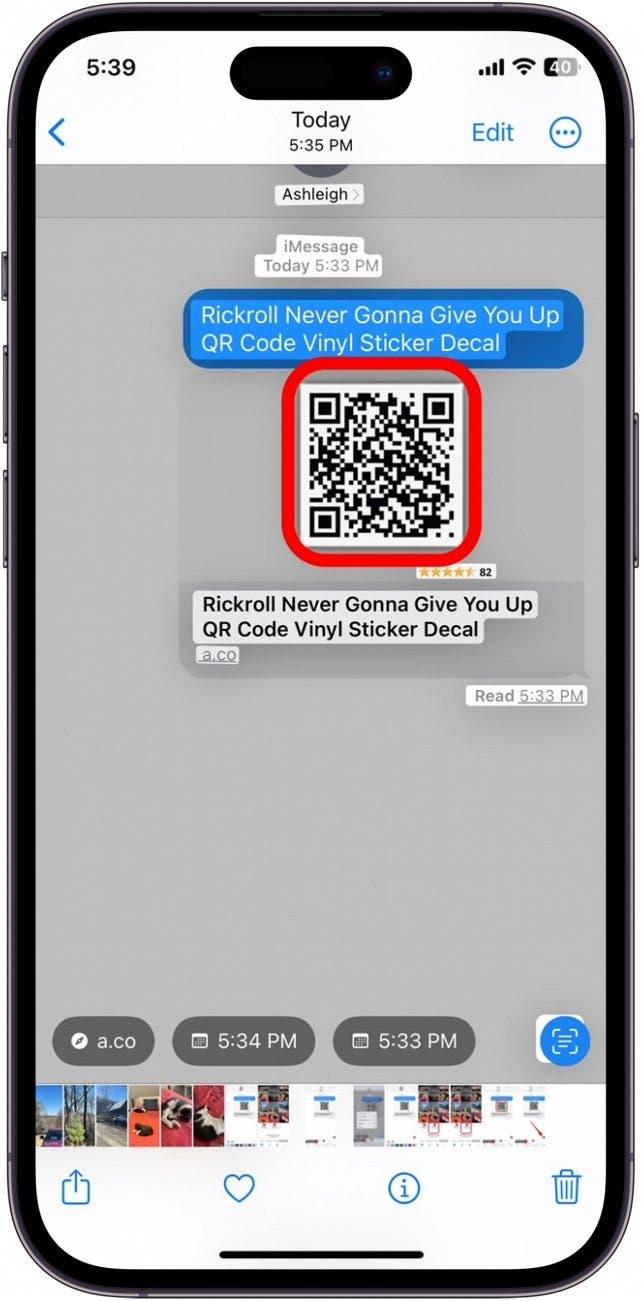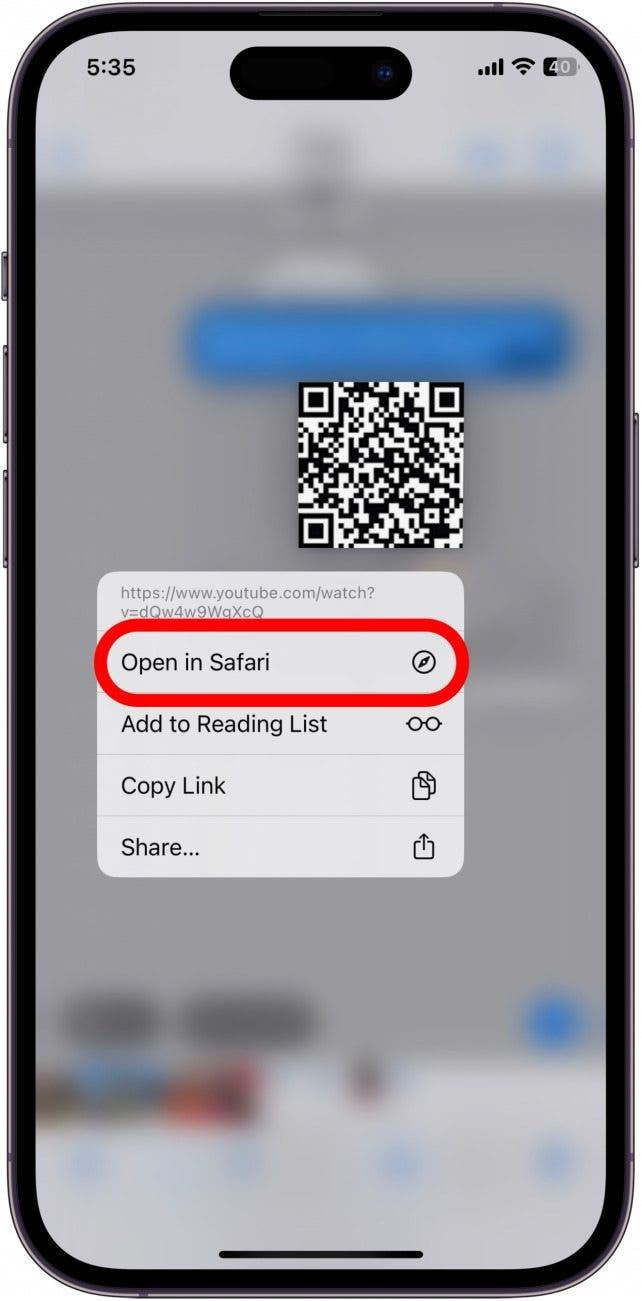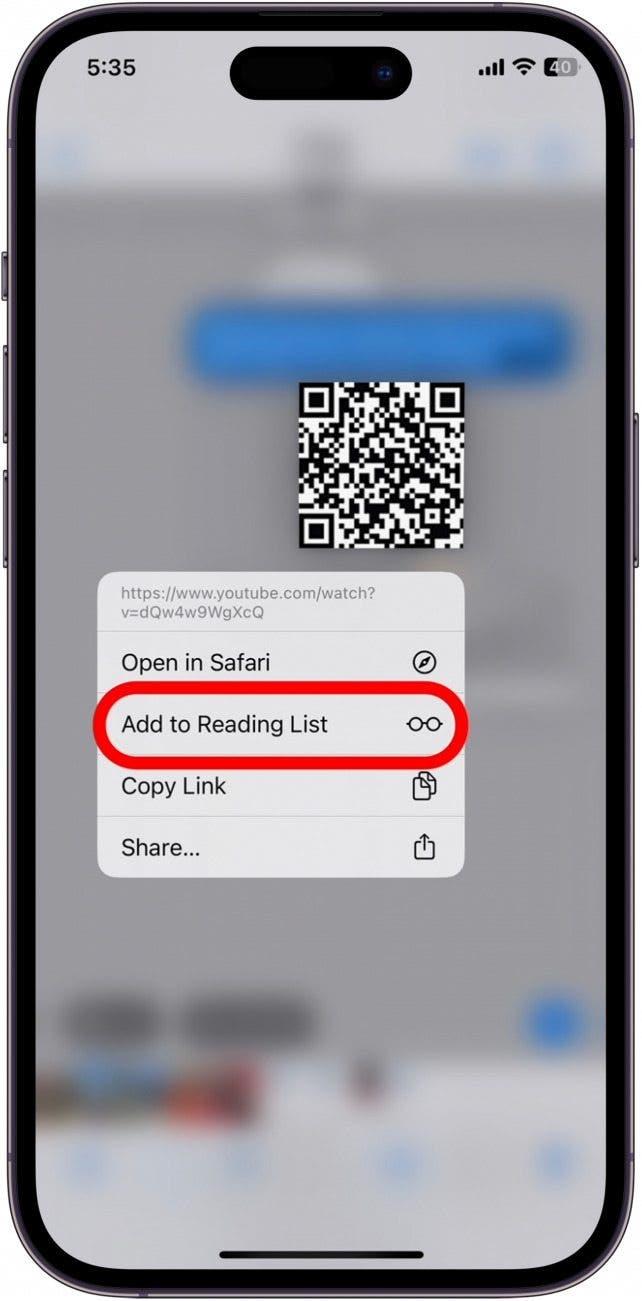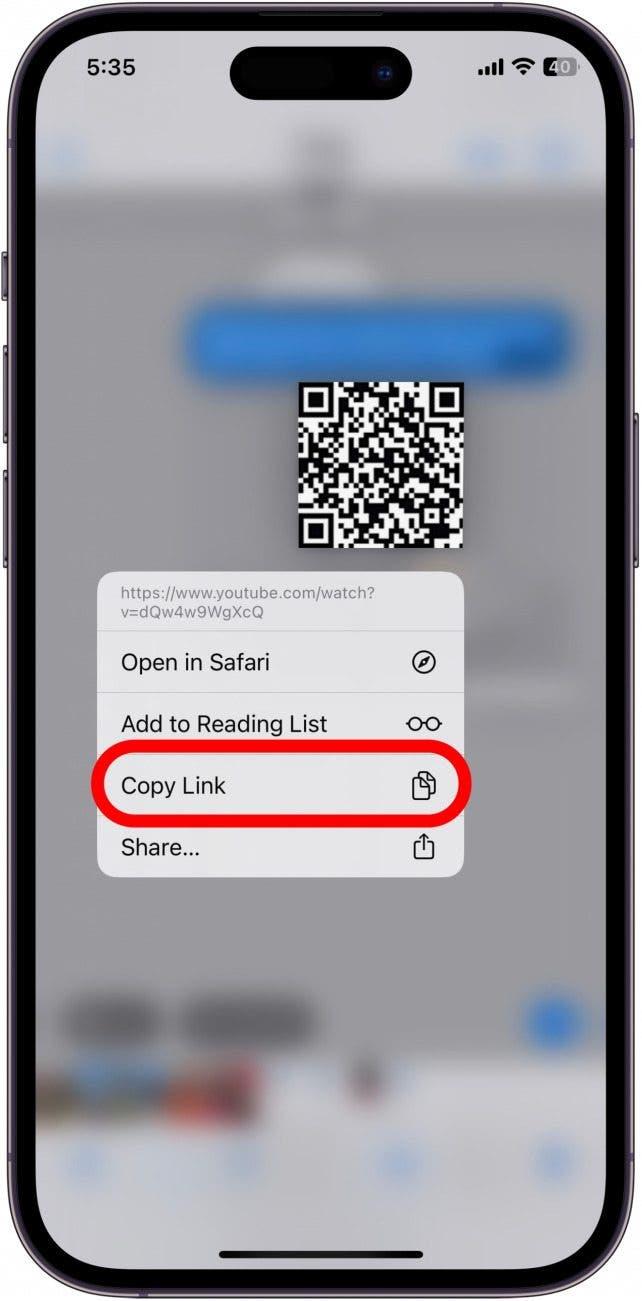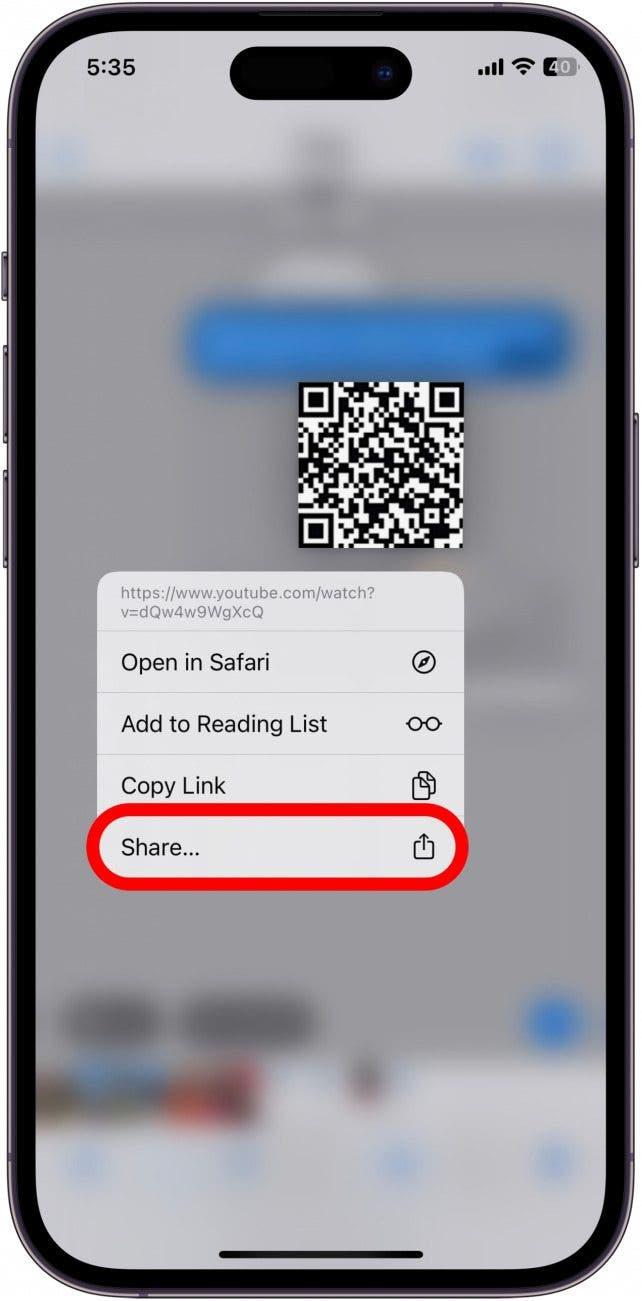Este posibil să știți cum să scanați un cod QR pe iPhone atunci când acesta este imprimat pe un meniu sau pe un afiș. Dar ce se întâmplă atunci când cineva vă trimite un cod QR într-un mesaj text sau într-un e-mail, unde nu îl puteți scana fizic cu cititorul dvs. de coduri QR? Mai jos, vă vom arăta cum să utilizați un cod QR trimis către iPhone sau iPad.
De ce vă va plăcea acest sfat
- Scanează codurile QR care apar în mesaje text, e-mailuri, online și în fluxul tău de știri.
- Faceți o fotografie unui cod QR (de exemplu, la un muzeu sau la un restaurant) și trimiteți imaginea prietenilor dvs. pentru a o putea scana.
Scanați un cod QR dintr-o imagine utilizând Live Text
„Cum scanez un cod QR care mi-a fost trimis pe iPhone sau iPad?” Puteți scana un cod QR dintr-un e-mail sau text făcând o captură de ecran sau utilizând funcția Live Text. Pentru a putea utiliza trucul simplu de mai jos pentru a scana coduri QR folosind Live Text, iPhone-ul tău va trebui să fi fost actualizat la iOS 15 sau ulterior. Acum, iată cum să scanezi un cod QR de pe iPhone-ul tău:
 Descoperă funcțiile ascunse ale iPhone-ului tăuObține un sfat zilnic (cu capturi de ecran și instrucțiuni clare), astfel încât să îți poți stăpâni iPhone-ul în doar un minut pe zi.
Descoperă funcțiile ascunse ale iPhone-ului tăuObține un sfat zilnic (cu capturi de ecran și instrucțiuni clare), astfel încât să îți poți stăpâni iPhone-ul în doar un minut pe zi.
- Navigați la codul QR din mesajul text sau e-mail.

- Fă o captură de ecran a codului QR. Pentru iPhone-urile mai noi, apăsați și eliberați * butonul lateral* și * butonul de ridicare a volumului* în același timp. (Pentru iPhone-urile cu buton Home, apăsați și eliberați în același timp butonul Sleep/Wake și butonul Home).

- Glisați în sus pentru a închide aplicația care era deschisă, apoi atingeți pentru a deschide Aplicația Fotografii.

- Atingeți ușor captura dvs. de ecran pentru a o deschide.

- Apăsați și mențineți apăsat codul QR din imagine. (Uneori, aplicația Fotografii va detecta automat codul QR și îl va scana înainte să activați Live Text).

- Dacă pasul de mai sus nu a funcționat, atingeți Icoana Live Text din colțul din dreapta jos.

- Atingeți și mențineți apăsat codul QR din nou.

- Când codul QR este citit, va apărea un meniu de opțiuni. Atingeți Open in Safari pentru a deschide codul QR în browser.

- Dacă doriți să salvați un link al codului QR (de exemplu, pentru o reducere la un magazin), atingeți Add to Reading List pentru a-l salva în Safari Reading List.

- Atingeți Copy Link pentru a copia link-ul și a-l lipi în altă aplicație la alegere.

- Atingeți Share dacă doriți să trimiteți informațiile despre link-ul codului QR unei alte persoane.

Este posibil să știți cum să scanați un cod QR pe iPhone atunci când acesta este imprimat pe un meniu sau pe un afiș. Dar ce se întâmplă atunci când cineva vă trimite un cod QR într-un mesaj text sau într-un e-mail, unde nu îl puteți scana fizic cu cititorul dvs. de coduri QR? Mai jos, vă vom arăta cum să utilizați un cod QR trimis către iPhone sau iPad.
De ce vă va plăcea acest sfatScanează codurile QR care apar în mesaje text, e-mailuri, online și în fluxul tău de știri.